Как обрезать и сохранить видео на iPhone 11: пошаговая инструкция
В этом руководстве вы узнаете, как легко и быстро обрезать видео на iPhone 11 и сохранить его. Простые шаги и полезные советы помогут вам создать идеальные видеоролики прямо на вашем устройстве.
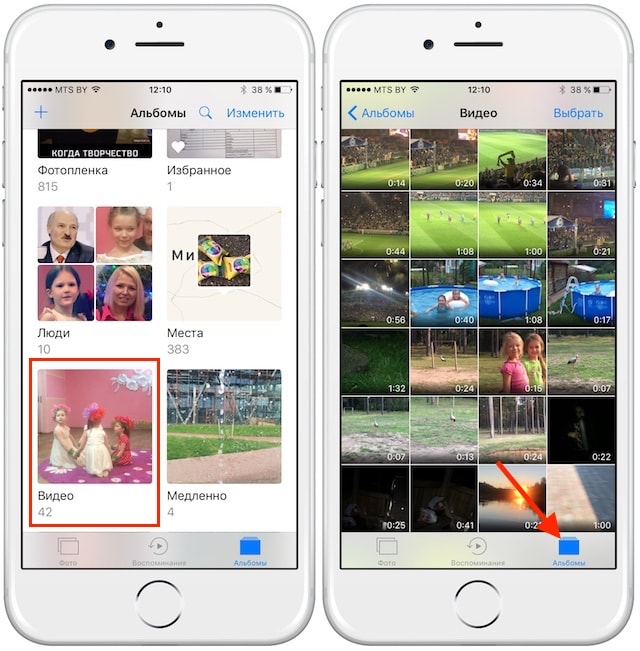
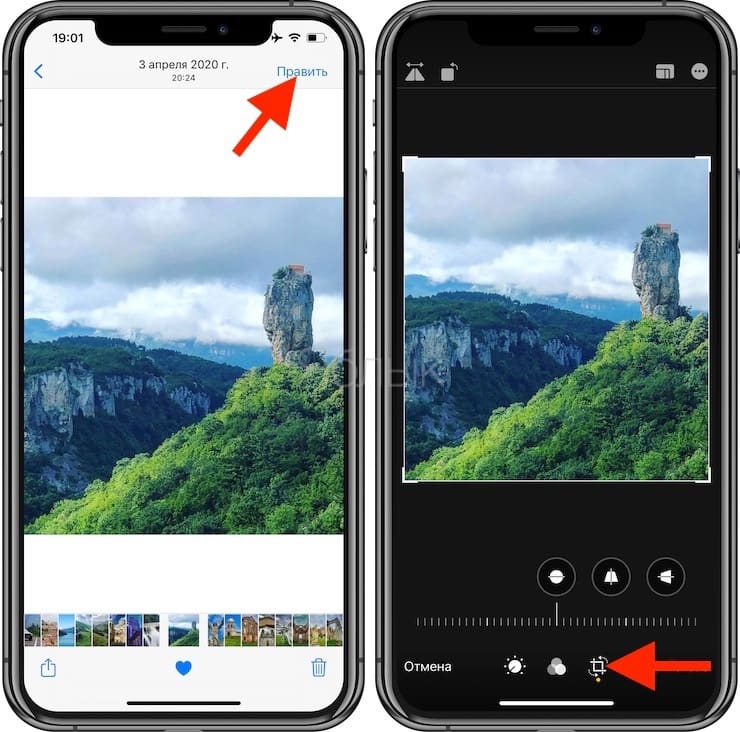
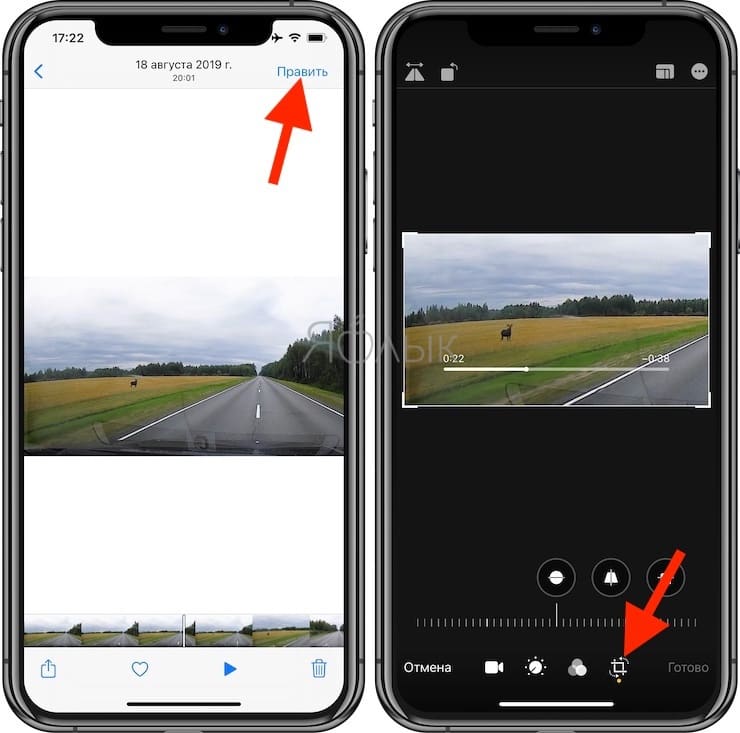
Откройте приложение Фото и найдите видео, которое хотите обрезать.
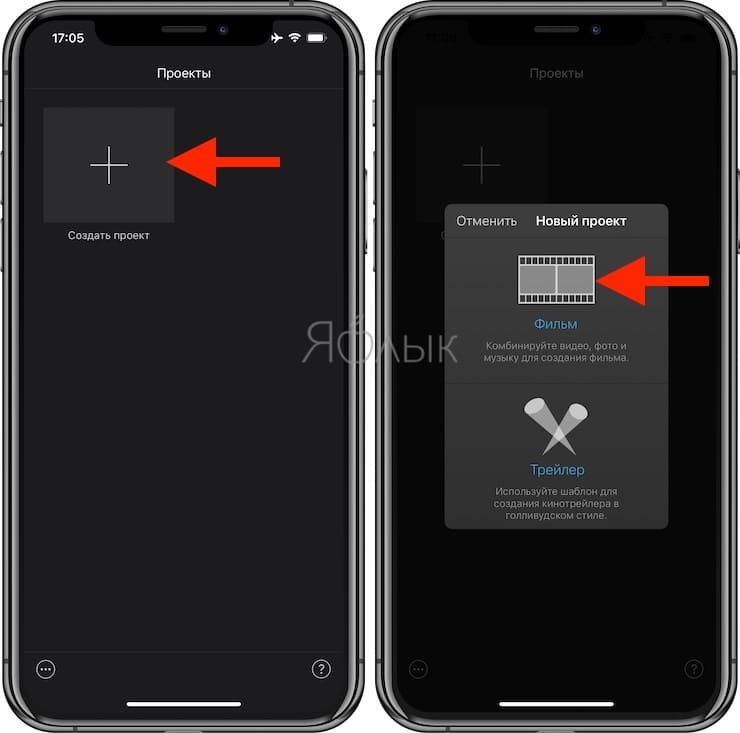
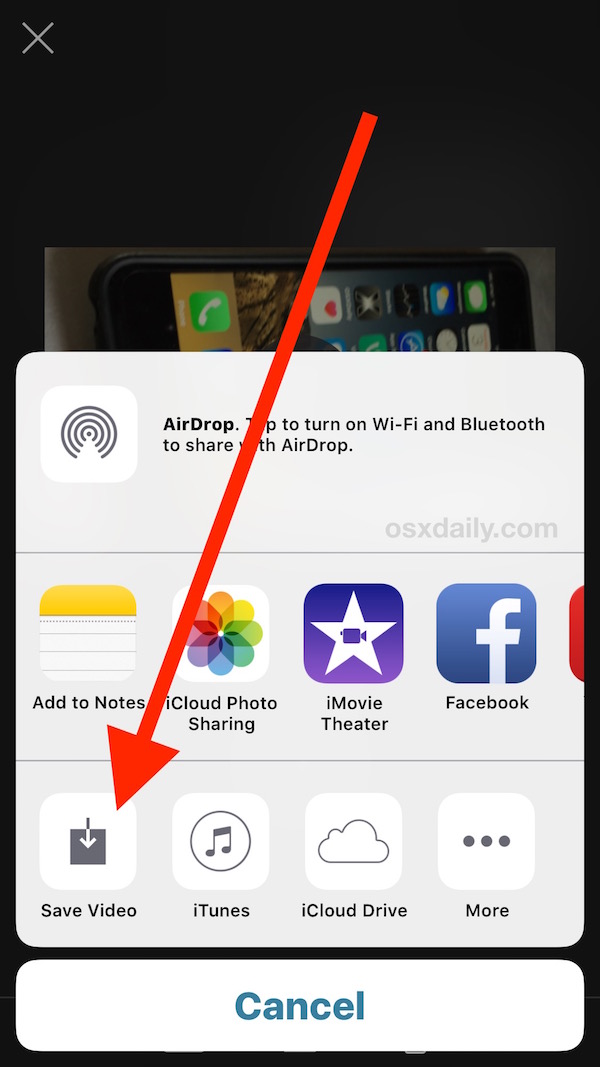
Нажмите на видео, чтобы открыть его в полном экране.
В правом верхнем углу нажмите Изменить.
Как качественно снять видео на iPhone и любой смартфон?
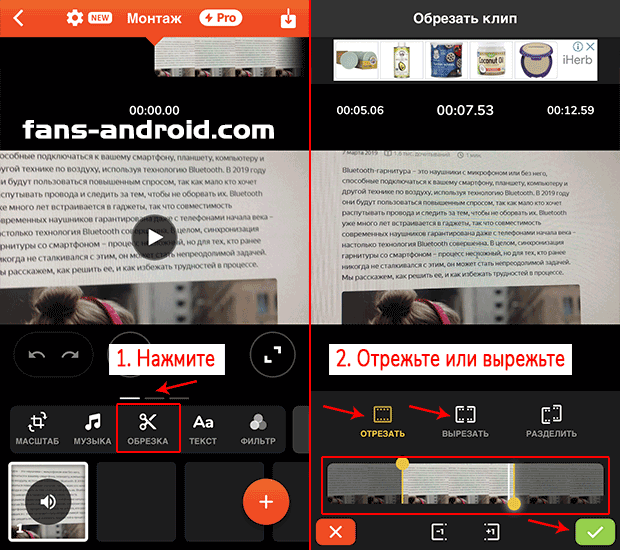
Используйте ползунки на временной шкале внизу экрана для выбора начальной и конечной точек видео.
Как обрезать видео на iPhone
После установки нужных границ нажмите Готово.
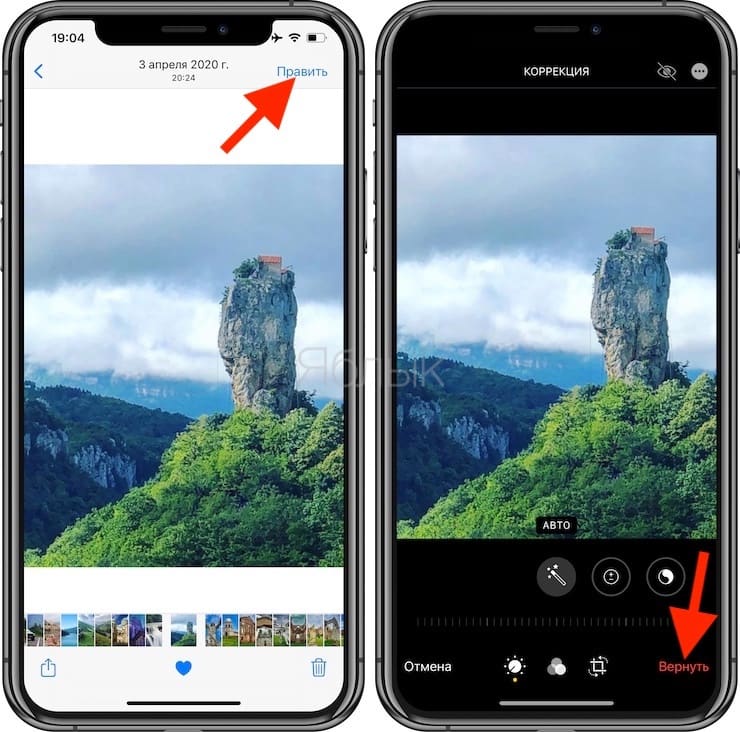
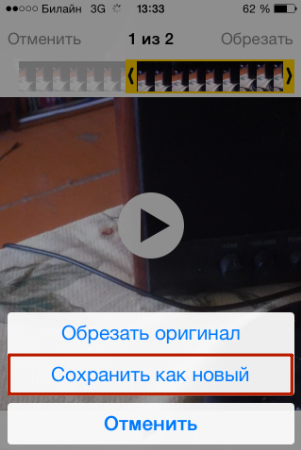
Выберите Сохранить как новое видео, чтобы сохранить обрезанный фрагмент отдельно от оригинала.
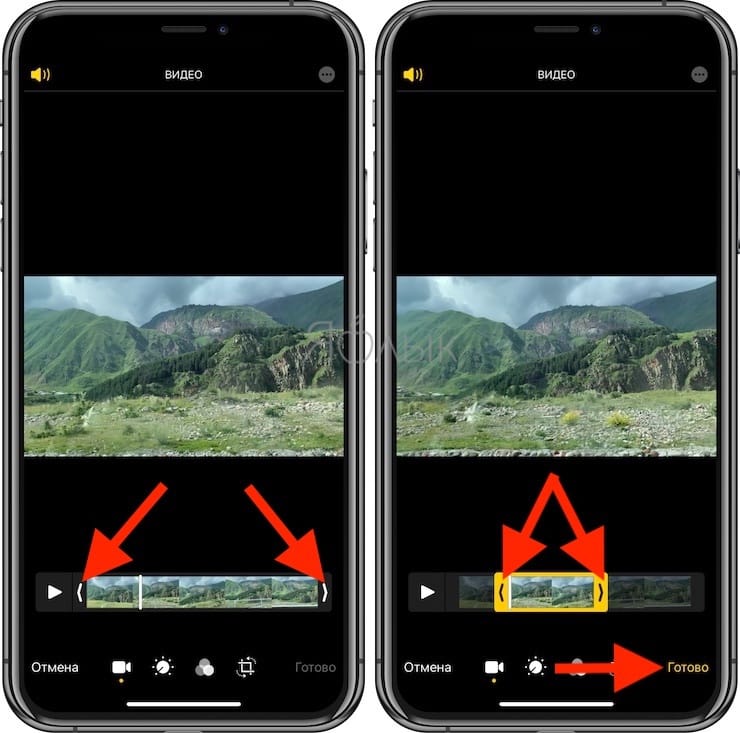
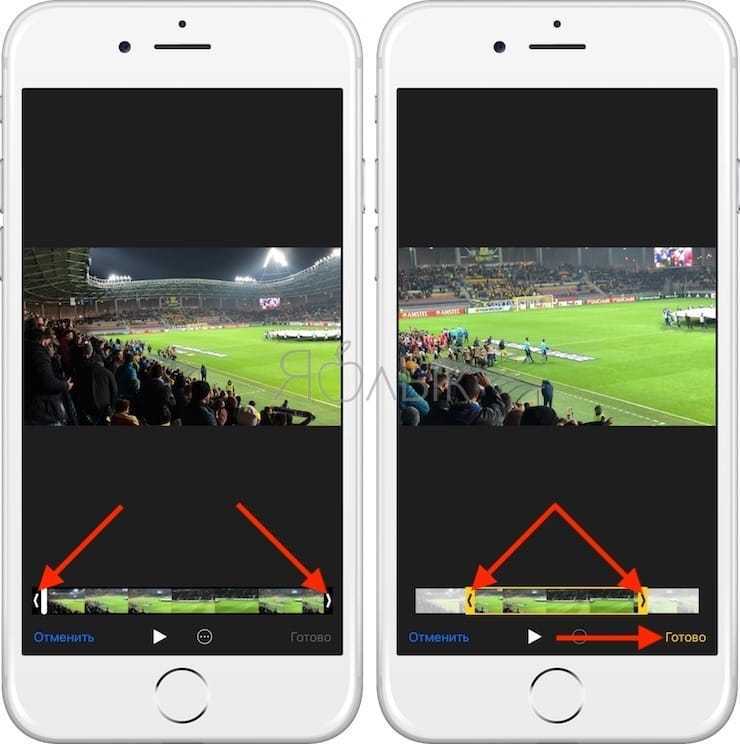
Для дополнительной редактуры вы можете использовать сторонние приложения, такие как iMovie или InShot.
Не забывайте сохранять оригинальные видео на случай, если вам понадобится внести другие изменения позже.
Как вырезать ненужные кадры из видео в iMovie
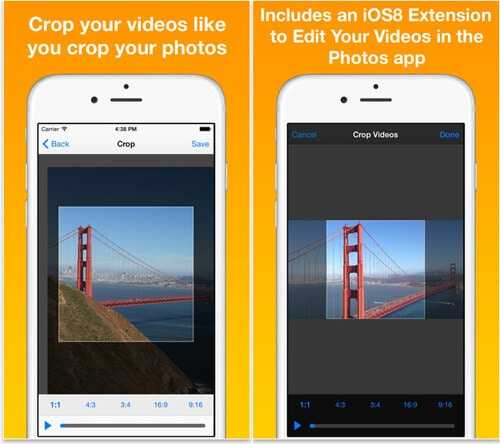
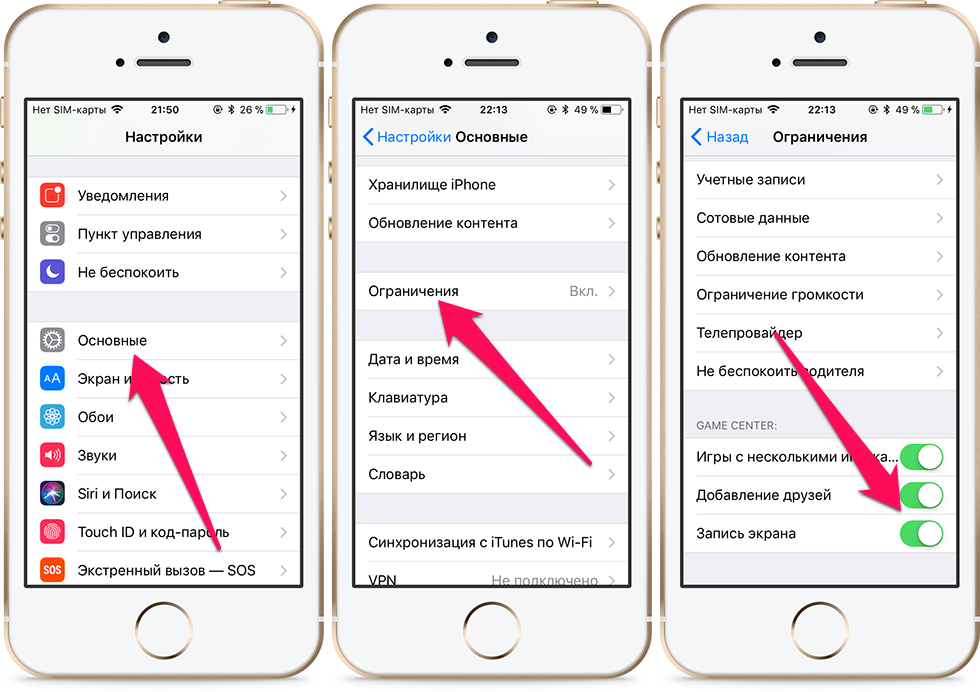
Регулярно обновляйте приложения для редактирования видео для доступа к новым функциям и улучшениям.
Как обрезать Видео на Айфоне. И посередине тоже!
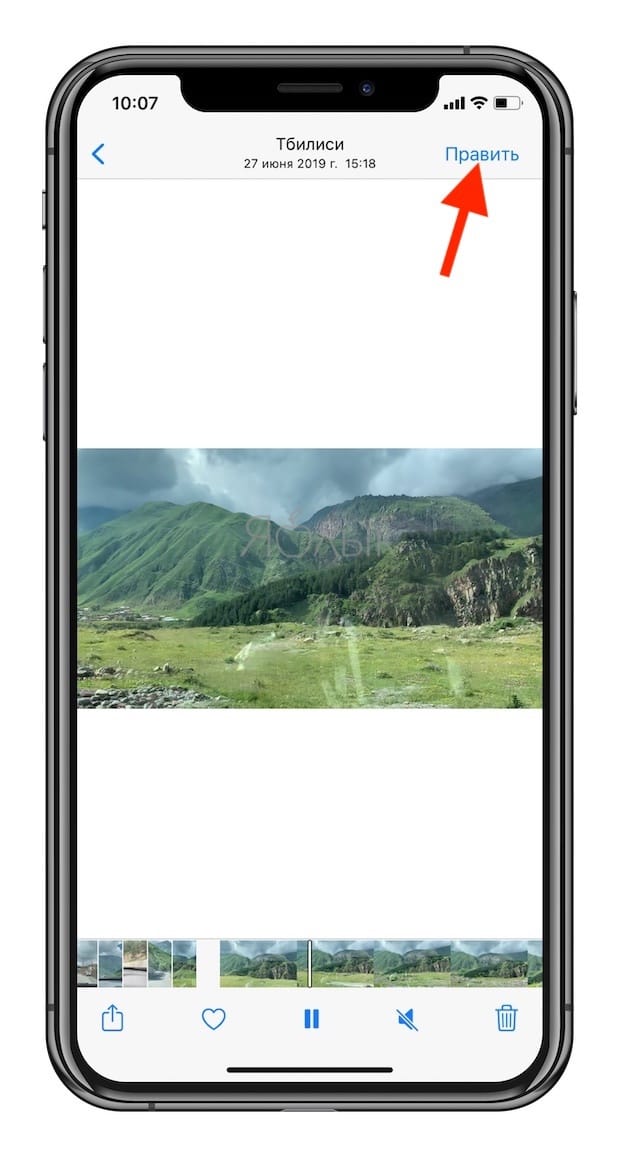
Экспериментируйте с различными стилями и эффектами, чтобы сделать ваши видеоролики более интересными и креативными.